Ako stlmiť účastníkov v službe Google Hangouts
Rôzne / / October 14, 2021
Google Hangout je jedným z Google produkty s jednotnou komunikačnou službou, ktorá ponúka používateľom možnosť chatovať, videohovory a hlasové hovory. Hangout Google bol však pôvodne vydaný v roku 2013, ale v apríli 2020 ho zmenil názov na Google Meet. Pretože v roku 2020 všetci vieme, že nastala pandémia, ktorá vytvorila naliehavý dopyt po službách online stretnutí. Aby to dosiahol, plánoval Google rebrandovať na Google Meet.
Okrem toho rôzni používatelia spočiatku používali službu Hangouts a vedia všetko o ich funkciách. Ale po rebrandingu Hangoutu na Google Meet sa celkové sťahovanie a spotreba na celom svete náhle zvýšilo, pretože títo používatelia sú v úplne novom Google Meet novinkou. Z tohto dôvodu nepoznajú funkcie a ďalšie možnosti aplikácie. Najčastejšou otázkou, na ktorú sa používatelia pýtajú, je, ako môžu v službe Google Hangouts stlmiť ostatných. V tomto článku teda budeme diskutovať o tom, ako stlmiť ostatných v službe Google Hangouts: Úplné informácie nájdete tu.
Naučte sa ignorovať ostatných v službe Google Hangouts:
Google Hangouts alebo Google Meet sú k dispozícii na rôznych platformách ako napr Android, iOSa Windows. Na mobilných telefónoch však spravidla používame aplikáciu Google Meet. Na počítači PC používame službu Google Meet prostredníctvom webového prehliadača. Medzitým na oboch platformách existujú určité konkrétne rozdiely v kľúčových krokoch. V tejto časti sa teda pozrieme na to, ako stlmiť ostatných v službe Google Meet na počítači a smartfóne oddelene. Navyše, bez toho, aby sme strácali čas, poďme dopredu a pozrime sa na nižšie uvedené témy.
Windows PC: Ignorovať niekoho v službe Google Hangouts
Počítače majú tiež konkrétnu ikonu Google, ktorú musíte nainštalovať zo softvérového balíka Google. Väčšina používateľov však hľadá informácie na Googli pomocou webového prehliadača. Preto uvádzame niekoľko kritických krokov pre stlmenie ostatných v službe Google Meet v systéme Windows/Mac.
Poznámka:Majte na pamäti, že osobu, ktorú vypínate, môžete ignorovať iba vy. Tiež osoba, ktorú stlmíte, dostane upozornenie vždy, keď ho stlmíte.
- Počas schôdze Relácia, uvidíte a ikona ľudí objaviť sa v pravý horný roh obrazovky.

- Ak to chcete urobiť, kliknite na ikona ľudí.
- V dôsledku toho sa otvorí zoznam ponúk A zobrazenie zoznamu účastníkov schôdze.
- Teraz, Kliknite na meno osoby, ktorej chcete ignorovať.
- Potom budú tri ikony pod menom účastníka.
- Potom musíte kliknúť na Znak mikrofónu.
- Potom Zobrazí sa kontextové potvrdenie, a kliknite na nemý na zabezpečenie prevádzky.

- Váš požadovaný užívateľ bude preto v najbližších chvíľach stlmený.
Okrem toho sme vám popísali kľúčové kroky pre stlmenie ostatných v službe Google Hangouts pre PC. Medzitým môžete tieto kroky použiť na ľubovoľnú z platforiem na úrovni PC, ako napríklad Windows alebo Mac.
Sprievodca pre smartfóny: Ignorovať ostatných v službe Google Hangouts
Kroky na stlmenie ostatných v službe Google Hangouts na smartfónoch sú rovnaké ako kroky na stlmenie ostatných na počítači. Pre väčšiu prehľadnosť sme však pripravili zoznam kľúčových krokov potrebných na stlmenie ostatných v službe Google Hangouts pre PC. Bez zbytočného plytvania časom sa teda pozrieme na nižšie uvedené kroky.
- Kým v a stretnutie Session, uvidíte a ikona ľudí zobrazujúca sa v pravom hornom rohu obrazovky.
- Ak to chcete urobiť, klepnite na ikona ľudí.

- V dôsledku toho sa otvorí zoznam ponúk zobrazujúci a zoznam účastníkov schôdze.
- Teraz, Klepnite na meno osoby, ktorej chcetenemý.
- Potom, Tri ikony sa zobrazí pod meno účastníka.
- V nadväznosti na to musíte Klepnite na Znak mikrofónu.

- Potom Zobrazí sa kontextové potvrdenie, a Klepnite na stlmiť na zabezpečenie prevádzky.
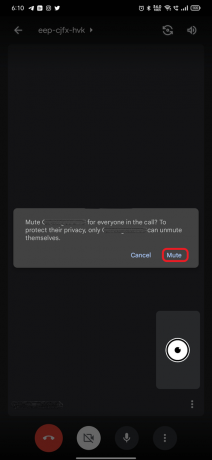
- Váš požadovaný užívateľ bude preto v najbližších chvíľach stlmený.
Ďalej sú uvedené kroky na stlmenie ostatných v službe Google Hangouts pre smartfóny. To znamená, že ich môžete použiť na akúkoľvek platformu mobilných telefónov, ako napríklad Android alebo iOS.
Aby sme to zhrnuli, môžeme povedať, že pomocou vyššie uvedených krokov môžete rýchlo stlmiť ostatných na počítači aj na smartfóne. Ak však má ktorýkoľvek používateľ akékoľvek otázky týkajúce sa vyššie uvedeného predmetu, môže sa ich opýtať v sekcii komentárov nižšie.



